오늘은 리깅 포스팅 입니다.
바로 출발!

눈알 만들어 볼겁니다.
스피어 하나 만들어주시고
Mat 창 띄어주신후 color > Grad ent


2D - Ciroular 선택후 그라데이션 설정은 사진처럼 따라 해주세요.

반사광을 추가 해줍시다.
좀 더 초롱초롱 하게 하고싶으면 설정값 조절 해주세요.
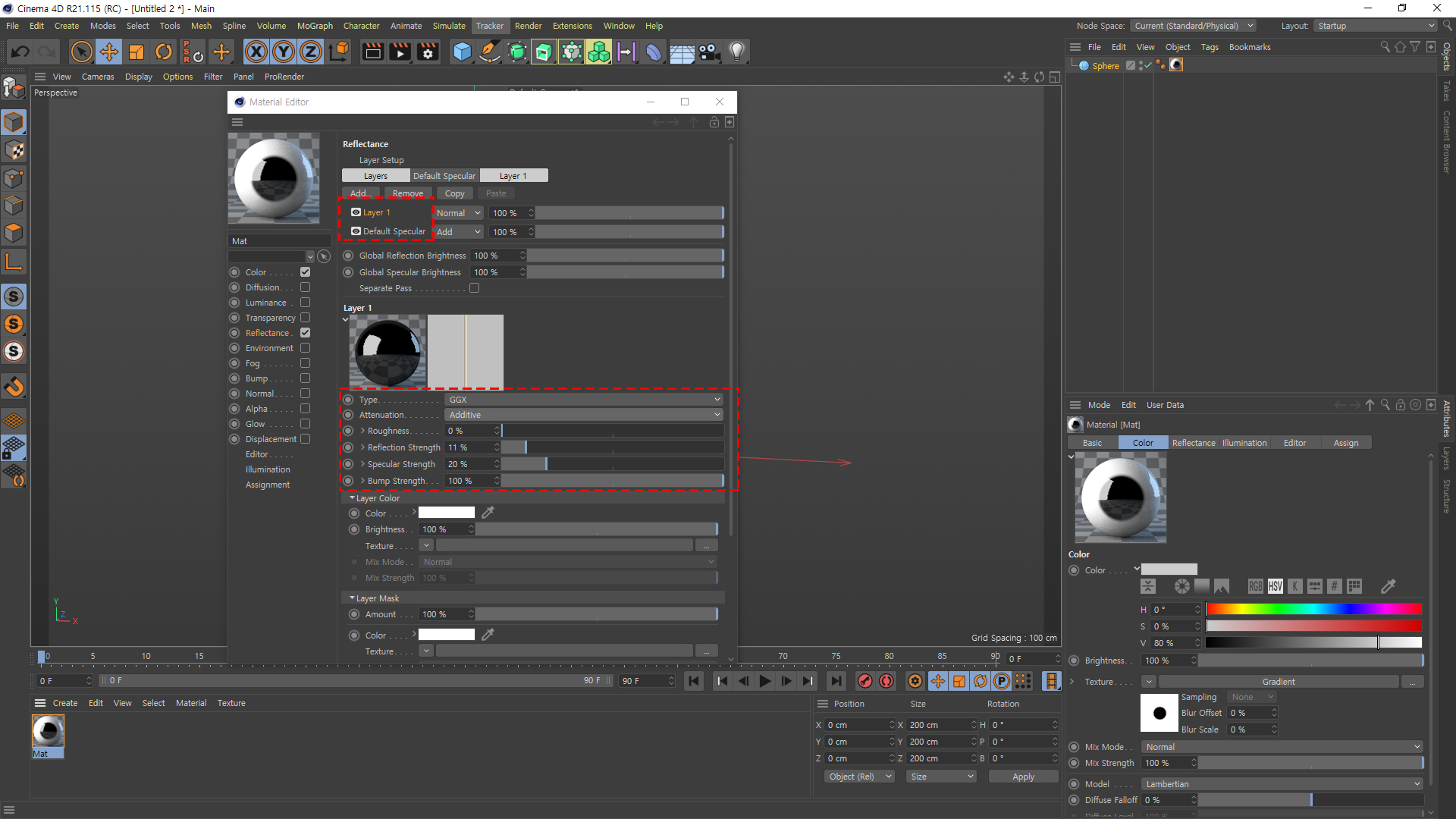
레이어 하나 추가해서 GGX로 하시면 됩니다.
잘 모르시겠으면 사진에 있는것처럼 따라해주세요.
참고로 Roughness는 꺼주세요.

이렇게 눈알이 하나 만들어지고 추가로 작업이 남았습니다.
Flat로 바꿔주세요.

Flat로 바꿔도 뒤에 눈동자가 있어서 덮어줘야 합니다.
Mat 하나 카피해서 색상만 화이트로 설정후 선택영억으로 반만 잡고
화이트로 설정한 Mat를 적용시켜버리면 끝~

이렇게 똘망똘망한 물고기가!!!
몸통 모델링 알아서 하세요~~

이제 움직임을 줘야하는 뼈대를 심어야 합니다.
Joint Tool 클릭 해주세요.

편하게 하려면 Enable Snap를 사용하면 좋습니다.
굳이 안하셔도 됩니다. *정확하게 하려면 하는게 좋음*

컨트롤 키 누른 후 클릭 해야지 사진처럼 됩니다.
꼬리 쪽 / 지느러미 쪽 만들어주세요.

좌우로 복사하는 방법 입니다. Mirror Tool 클릭 해주신다음

축을 설정해주시고 Mirror 누르시면~ 끝~

싹 Join를 선택 한다음 Bind를 적용 시켜주세요.
이제부터 움직임이 적용 되는데 아직은 설정 해줄게 남아있습니다.

Weight Tool 클릭 해주세요.

갑자기 물고기가 알록달록 무지개 곰팡이맛 마냥 변해버렸습니다.
이게 바로 얼마나 움직임에 영양을 받는지 보여주는겁니다.
헷갈리지 않도록 각각 색상이 다르게 나오는거에요. 당황하지마세요~
Join 2번 기준으로 움직임을 색상을 칠해주시면 됩니다.
컨트로 혹은 쉬프트 , 알트를 누르면서 조절 해보세요.
색상이 없으면 영향을 안받고
있으면 받습니다.
만약 색상이 칠해지지 않는다면 다른 부위 쪽에서 간섭을 받아서 그렇습니다.

꼬리쪽에 키 프레임을 넣어주세요.
꼬리니까 R . H 축만 키 프레임을 주면 되겠네요.

입을 조절해주기위해 Point Morph 적용 시켜줍시다.
Points 체크 해주세용.
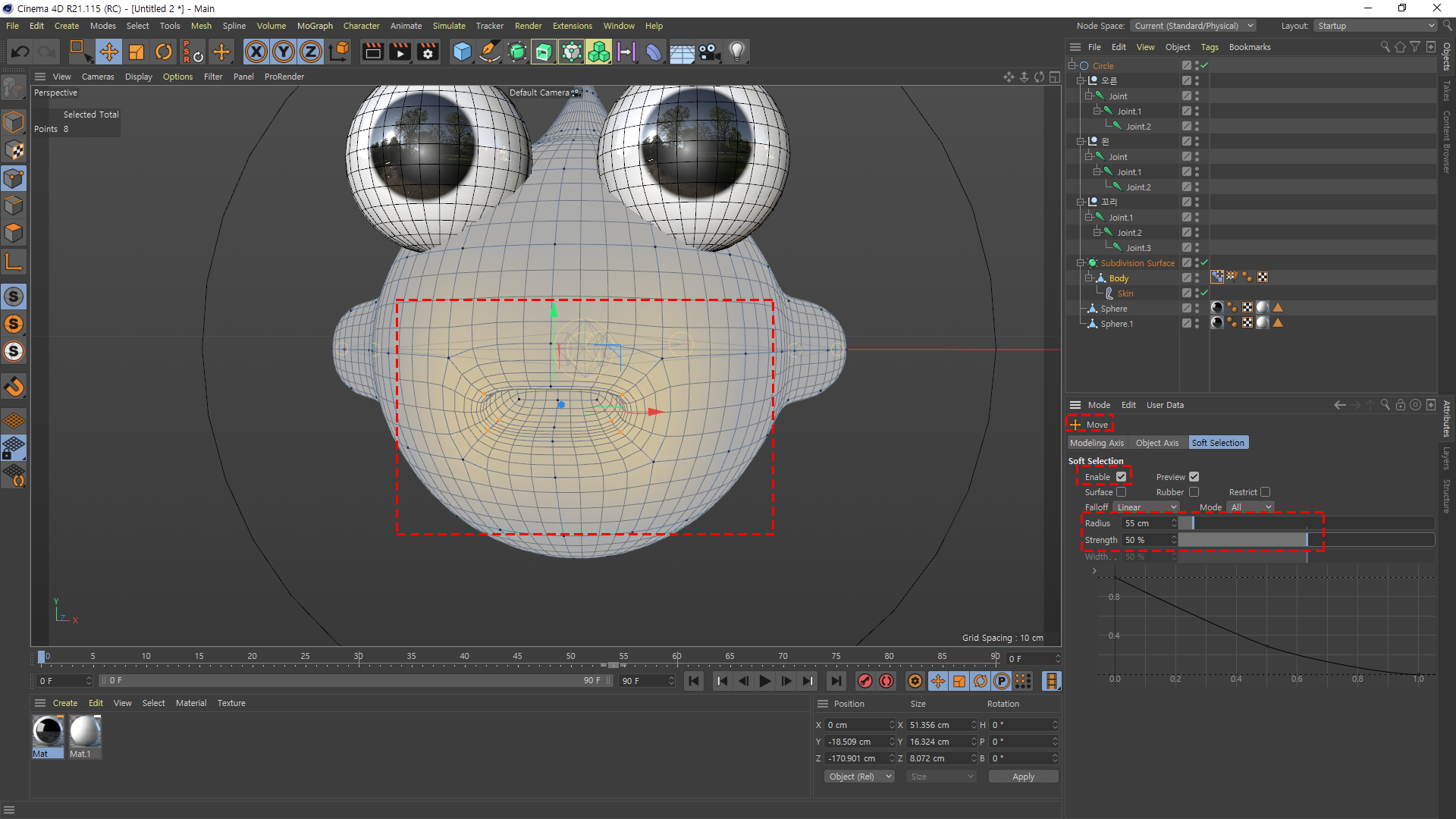
점으로 선택 하고 Move에서 설정이 좀 있습니다.
Enable 체크 해주시면 다른 옵션이 활성화 됩니다.
사진 처럼 조절 해주거나 하시면 됩니다.

입 키프레임은 Tag > Pose.0 (설정한 이름마다 다름)

눈동자 움직이는 키 프레임을 해볼거에요.
여기선 타겟을 이용 하면 됩니다.

그리고 각각 눈으로 널(그룹) 만들어주시고
따로 빼주신다음 사진처럼 앞으로 덩그러니 두시면 됩니다.

하나로 묶어주시고 사진처럼 옵션을 변경해주세요.
키 프레임은 EYE 컨트롤로에서 잡아주시면 됩니다.

그러면 이런식으로 ~_~ 시무룩하는 물고기~
'학원 memory > 시네마4D' 카테고리의 다른 글
| [2020-05-26] 시네마4D #41 (0) | 2020.05.26 |
|---|---|
| [2020-05-25] 시네마4D #40 (0) | 2020.05.25 |
| [2020-05-20] 시네마4D #38 (0) | 2020.05.20 |
| [2020-05-19] 시네마4D #37 (0) | 2020.05.19 |
| [2020-05-18] 시네마4D #36 (0) | 2020.05.18 |



